 Wir sind angenehm überrascht, wie beliebt unsere Schwab Tutorials hier auf der Marotta On Money Website sind. Wir sind eine unabhängig geführte Vermögensverwaltungsfirma. Wir sind weder mit Schwab noch mit einer anderen Depotbank verbunden. Für die meisten unserer Dienstleistungen nutzen wir Charles Schwab als Hauptverwahrer.
Wir sind angenehm überrascht, wie beliebt unsere Schwab Tutorials hier auf der Marotta On Money Website sind. Wir sind eine unabhängig geführte Vermögensverwaltungsfirma. Wir sind weder mit Schwab noch mit einer anderen Depotbank verbunden. Für die meisten unserer Dienstleistungen nutzen wir Charles Schwab als Hauptverwahrer.
Wenn Sie mehr Anleitungen wie diese lesen möchten, können Sie sich für unseren wöchentlichen Newsletter anmelden.
Durch die Zusammenarbeit mit Charles Schwab haben Sie Zugang zur Schwab Mobile App. Wenn Sie ein Smartphone besitzen, gibt es viele Möglichkeiten, wie die Schwab Mobile App Ihr Leben vereinfachen kann.
Unter anderem bietet Ihnen die Schwab Mobile App die Möglichkeit, einen MoneyLink zwischen Ihrer Bank oder einem anderen externen Konto und Ihrem Konto bei Schwab einzurichten. Nachdem diese Verbindung hergestellt ist, können Sie jederzeit über die App oder auf Schwab.com Geldbeträge zwischen diesen Konten verschieben. Das macht mühsame Aufgaben wie die Finanzierung Ihrer Roth IRA oder die Einnahme Ihrer erforderlichen Mindestausschüttung ein wenig einfacher.
Wie Sie einen MoneyLink einrichten
Zuerst tippen Sie auf die Schaltfläche „Überweisung“ links neben der Schaltfläche „Einzahlung“ in der Mitte der Seite „Zusammenfassung“ (die erste Seite, die Sie nach der Anmeldung sehen).

Dann wählen Sie die Registerkarte „Externe Konten“ oben auf der Seite „Überweisung“. Alle externen Konten, die Sie mit Ihren Schwab-Konten verknüpft haben, werden auf dieser Registerkarte angezeigt.
Um externe Konten mit Ihren Schwab-Konten zu verknüpfen, klicken Sie auf die Schaltfläche „Konto hinzufügen“ unten auf der Registerkarte „Externe Konten“. Dadurch gelangen Sie auf eine Seite mit den Allgemeinen Geschäftsbedingungen von Schwab und einem Dropdown-Menü, in dem Sie auswählen können, welches Ihrer Schwab-Konten Sie mit Ihrem externen Konto verknüpfen möchten. Nachdem Sie eines Ihrer Schwab-Konten ausgewählt und das Kästchen angekreuzt haben, mit dem Sie den Geschäftsbedingungen von Schwab zustimmen, klicken Sie auf die grüne Schaltfläche „Weiter“ am unteren Rand der Seite.
Auf der nächsten Seite werden Sie aufgefordert, das Finanzinstitut auszuwählen, bei dem Ihr externes Konto geführt wird. Wenn Ihr Finanzinstitut nicht angezeigt wird, geben Sie einfach den Namen Ihres Finanzinstituts in das dafür vorgesehene Suchfeld ein. Der Bildschirm sollte wie folgt aussehen:
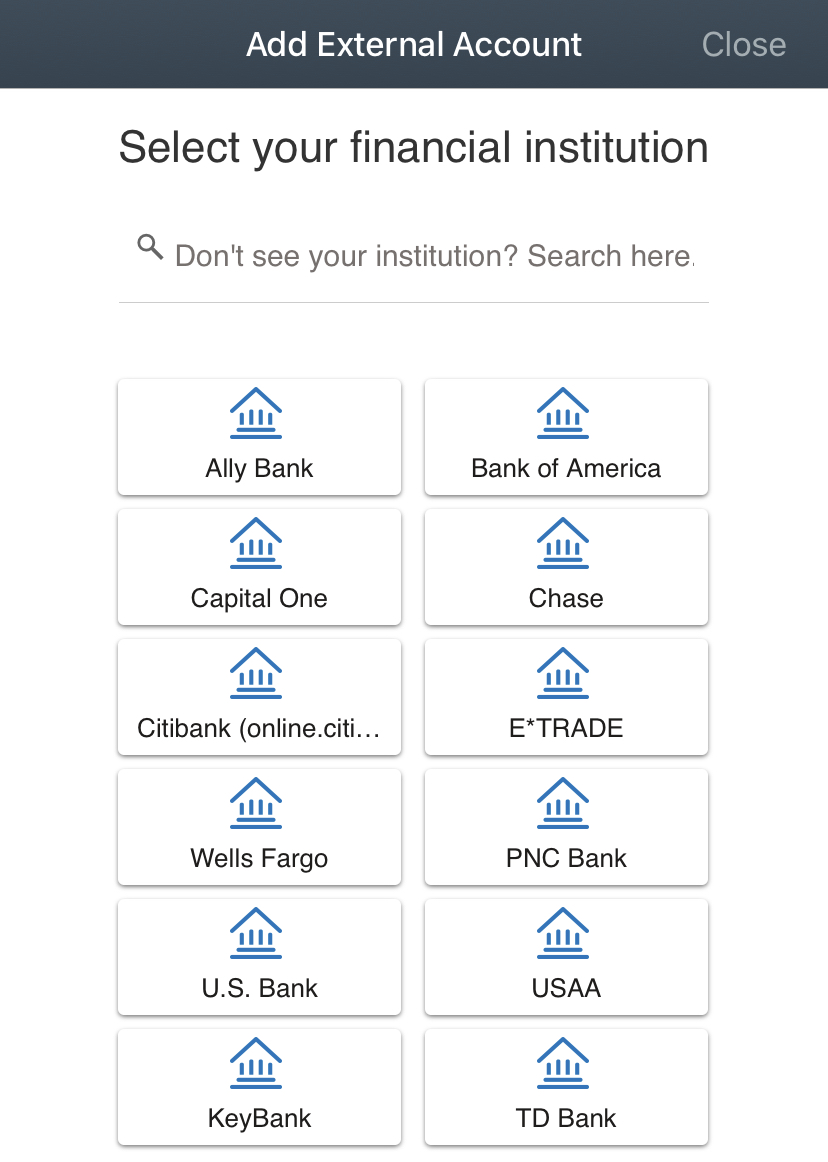
Nachdem Sie Ihr Finanzinstitut ausgewählt haben, werden Sie aufgefordert, Ihre Anmeldedaten für Ihr Finanzinstitut einzugeben und auf die grüne Schaltfläche „Weiter“ zu tippen, um zur nächsten Seite zu gelangen.
Sie werden dann aufgefordert, die letzten vier Ziffern einer registrierten Telefonnummer aus einer Liste von Optionen einzugeben, um einen temporären Code zu erhalten, mit dem Sie Ihr externes Konto sofort verifizieren können. Nachdem Sie die Telefonnummer eingegeben haben, werden Sie aufgefordert, den 6-stelligen Code einzugeben, der an die Telefonnummer gesendet wird, die mit den letzten vier Ziffern endet, die Sie eingegeben haben. Geben Sie den 6-stelligen Code ein und tippen Sie auf die grüne Schaltfläche „Weiter“.
Auf der folgenden Seite wird das Konto bei Ihrem externen Finanzinstitut angezeigt und Sie werden aufgefordert, „Ihr(e) ausgewählte(s) Konto(s) zu bestätigen“, indem Sie auf die grüne Schaltfläche „Weiter“ tippen.
Wenn Sie diesen Vorgang abgeschlossen haben, schickt Sie die App zurück zur Registerkarte „Externe Konten“, wo Ihr externes Konto zusammen mit der Meldung „Ihr externes Konto wurde erfolgreich verifiziert“ erscheinen sollte. Sie können jetzt mit diesem Konto Geld überweisen.“
Wie Sie einen MoneyLink verwenden
Um eine Überweisung zwischen einem externen Konto und Ihrem Schwab-Konto zu initiieren, verwenden Sie den gleichen Prozess wie bei Überweisungen zwischen Schwab-Konten. Tippen Sie auf die Schaltfläche „Überweisung“ links neben der Schaltfläche „Einzahlung“ in der Mitte der Seite „Zusammenfassung“.
So gelangen Sie auf die Hauptseite „Überweisung“, auf der Sie im Dropdown-Menü „Von“ das Konto auswählen können, von dem Sie Geld überweisen möchten, und im Dropdown-Menü „An“ das Konto, auf das Sie Geld überweisen möchten.
Der Bildschirm sollte wie folgt aussehen:
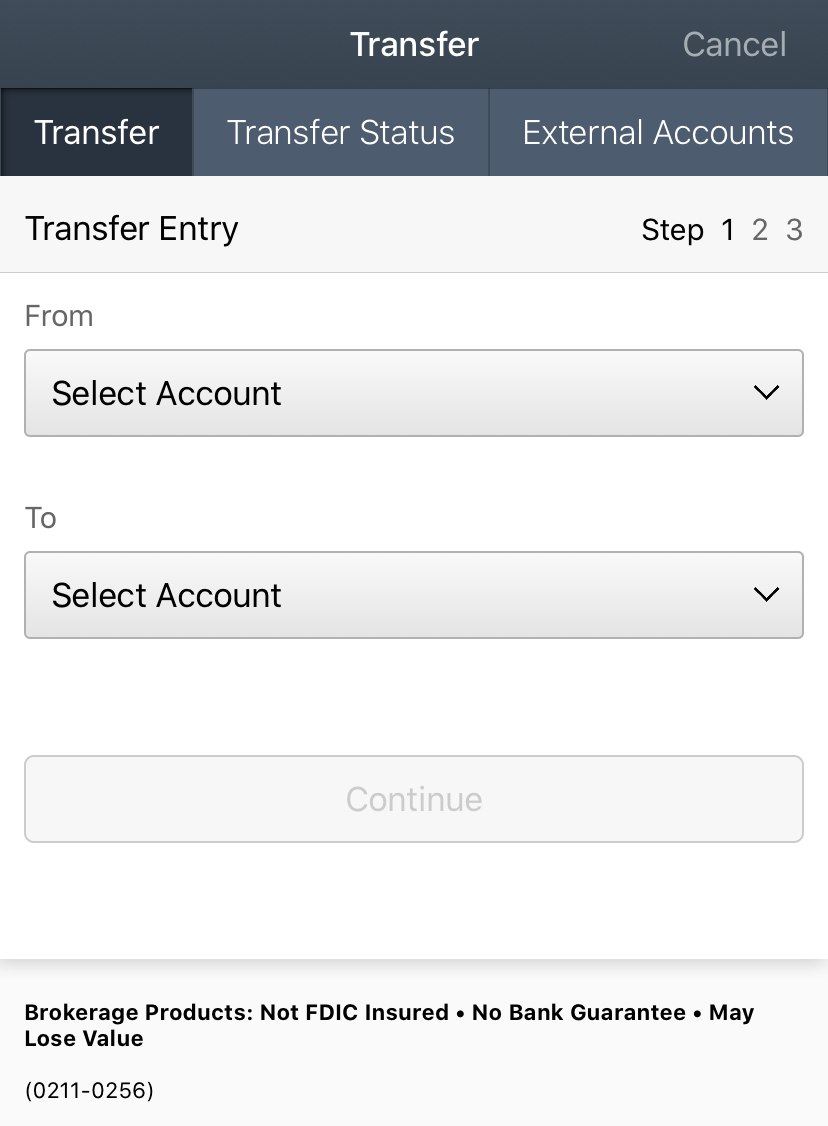
Nachdem Sie die Konten ausgewählt haben, auf die und von denen Sie Bargeld übertragen möchten, werden zusätzliche Felder angezeigt, in die Sie den Betrag eingeben können, den Sie übertragen möchten, und die Häufigkeit und das Datum der Übertragung auswählen können. Nachdem Sie Ihre Auswahl getroffen haben, tippen Sie auf die grüne Schaltfläche „Weiter“.
Auf der nächsten Seite finden Sie eine Zusammenfassung Ihrer Überweisung. Wenn Sie bestätigt haben, dass die Angaben korrekt sind, tippen Sie auf die grüne Schaltfläche „Überweisung senden“, um die Überweisung abzuschließen.
Anschließend wird eine Bestätigungsseite mit der Meldung „Ihre Überweisung wurde erfolgreich getätigt“ und den Einzelheiten zu Ihrer Überweisung angezeigt. Auf dieser Seite finden Sie auch die Schaltflächen „Überweisungen anzeigen“ und „Neue Überweisung“.
Um den Status Ihrer Überweisung zu überprüfen, tippen Sie auf die Registerkarte „Überweisungsstatus“ oben auf der Seite „Überweisung“, wie oben gezeigt.
Wie immer, wenn Sie Probleme mit diesem Vorgang haben oder weitere Fragen haben, können Sie Schwab Alliance direkt unter 800-515-2157 anrufen.
Ob Sie schon seit vielen Jahren ein Schwab-Konto besitzen oder zum ersten Mal ein Konto bei Schwab eröffnen, die Smartphone-App und die vielen praktischen Funktionen, die sie bietet, werden Ihnen gefallen.
Foto von William Iven auf Unsplash
